win7怎么连接别人的共享打印机 win7如何共享其他电脑打印机
许多用户在使用win7电脑办公时也都会用到打印机设备,而为了满足局域网内电脑都能够连接到打印机,因此一些用户也会对win7系统中连接的打印机设备进行共享设置,可是win7怎么连接别人的共享打印机呢?接下来小编就来教大家win7共享其他电脑打印机设置方法。
推荐下载:深度技术ghost win7
具体方法:
1、首先点击开始按钮,在开始面板中选择设备和打印机。
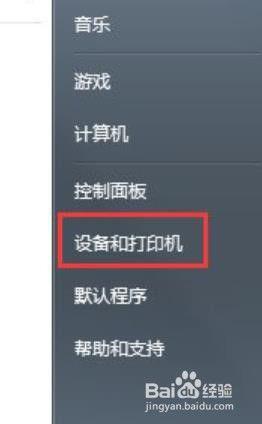
2、在弹出的窗口中找到想共享的打印机(打印机要是正常可以使用状态),在该打印机上右键,选择【打印机属性】。

3、切换到【共享】选项卡,勾选【共享这台打印机】,并且设置一个共享名。
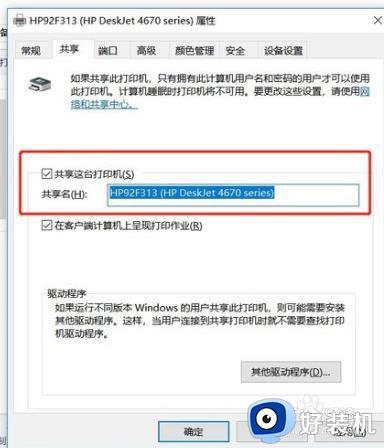
4、在系统托盘的网络连接图标上右键,选择【打开网络和共享中心】。
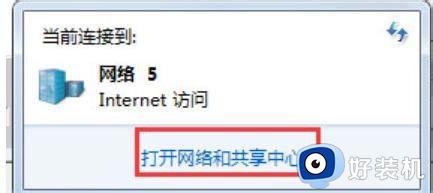
5、记住你的网络是家庭、工作还是公用网络,然后点击【高级共享设置】。
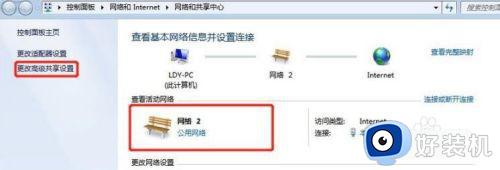
6、选中对应的网络,刚刚我的网络是公用网络,那我就选公用网络进行设置,【启用网络发现】、【启用文件和打印机共享】、关闭密码保护共享。
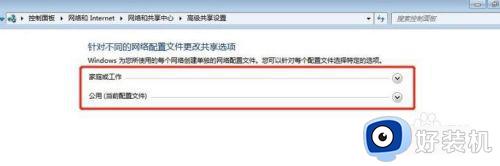
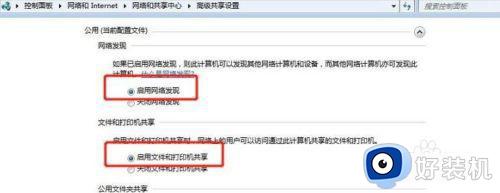
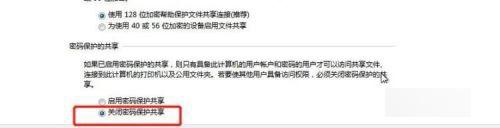
7、右击【计算机】选择属性,在属性界面点击【更改设置】,在弹出来的计算机名选项卡里点击【更改】,记住你电脑的计算机名,工作组名称要跟其他电脑的一致。
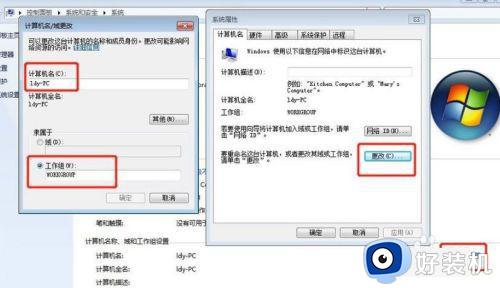
8、到另外一台电脑,按Win+R快捷键弹出运行,或者点击电脑左下角开始,在开始菜单上找到运行,输入:\ldy-PC,ldy-PC是共享打印机的计算机的名称。
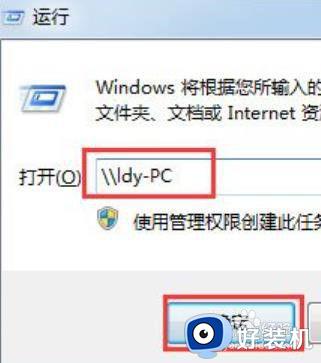
9、在弹出的输入凭据里面用户名:( ),密码为空,记住一定要勾选记住我的凭证。
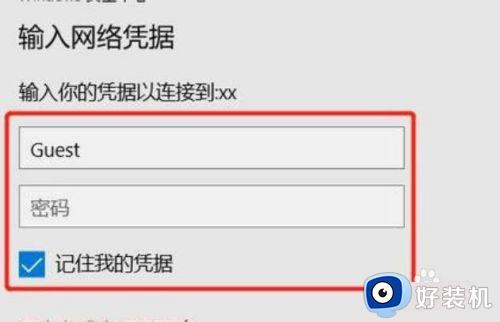
10、找到分享的打印机后,双击安装,打印机分享即可。
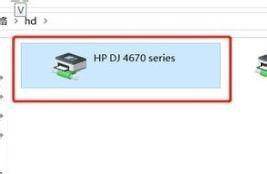
上述就是小编告诉大家的win7共享其他电脑打印机设置方法了,如果你也有相同需要的话,可以按照上面的方法来操作就可以了,希望能够对大家有所帮助。
win7怎么连接别人的共享打印机 win7如何共享其他电脑打印机相关教程
- win7打印机共享工具如何打开 如何共享打印机win7
- win7连接共享打印机的方法 win7怎么连接已共享的打印机
- win7系统如何共享打印机 windows7怎样共享打印机
- windows7怎么共享打印机 win7电脑共享打印机步骤
- win7的共享打印机win11连不上怎么回事 win11无法连接到Win7电脑共享的打印机如何解决
- win7怎么设置共享打印机 win7电脑如何设置打印机共享
- win7连不了共享打印机怎么办 win7不能连接共享打印机处理方法
- win7怎么共享win10打印机设置方法 win7如何共享win10的打印机
- win7打印机共享设置方法 win7打印机共享设置详细步骤
- win7如何连接共享打印机 win7连接共享打印机的图文步骤
- win7访问win10共享文件没有权限怎么回事 win7访问不了win10的共享文件夹无权限如何处理
- win7发现不了局域网内打印机怎么办 win7搜索不到局域网打印机如何解决
- win7访问win10打印机出现禁用当前帐号如何处理
- win7发送到桌面不见了怎么回事 win7右键没有发送到桌面快捷方式如何解决
- win7电脑怎么用安全模式恢复出厂设置 win7安全模式下恢复出厂设置的方法
- win7电脑怎么用数据线连接手机网络 win7电脑数据线连接手机上网如何操作
win7教程推荐
- 1 win7每次重启都自动还原怎么办 win7电脑每次开机都自动还原解决方法
- 2 win7重置网络的步骤 win7怎么重置电脑网络
- 3 win7没有1920x1080分辨率怎么添加 win7屏幕分辨率没有1920x1080处理方法
- 4 win7无法验证此设备所需的驱动程序的数字签名处理方法
- 5 win7设置自动开机脚本教程 win7电脑怎么设置每天自动开机脚本
- 6 win7系统设置存储在哪里 win7系统怎么设置存储路径
- 7 win7系统迁移到固态硬盘后无法启动怎么解决
- 8 win7电脑共享打印机后不能打印怎么回事 win7打印机已共享但无法打印如何解决
- 9 win7系统摄像头无法捕捉画面怎么办 win7摄像头停止捕捉画面解决方法
- 10 win7电脑的打印机删除了还是在怎么回事 win7系统删除打印机后刷新又出现如何解决
